pour Real World Fly Fishing
Outils et documentation actuellement en béta-test.
Page suivante - Étape 4: Ajuster à top.bmp - Définir la forme haut-bas du corps du modèle
Page précédente - Étape 2: Créer skin.bmp - l'image de texture du corps
Étape 3: Créer profile.bmp - Définir le profil du corps du modèle
Maintenant enregistrer le fichier sous le nom "profile.bmp". Convertir l'image en niveaux de gris. Cela devrait produire une image bitmap de 256 couleurs avec une palette qui va du noir ( indice de couleur 0 ) au blanc ( indice de couleur 255 ). Si votre éditeur d'image ne produit pas cette palette de couleurs dans cet ordre, ouvrir codes_gris.bmp et enregistrer la palette de cette image et ensuite convertissez votre profile.bmp à la même palette.
A noter: Dans Picture Publisher, après l'avoir converti en niveaux de gris et enregistré au format bitmap, vous devrez fermer et réouvrir le fichier pour le voir avec une palette de 256 couleurs.Ouvrir codes_gris.bmp. Masquer tout le fonds ( même le pixel de bordure.) Avec la couleur identifiée dans codes_gris.bmp comme étant le "Background" ou le "Fonds" ( noir pur ) remplir le fonds avec le noir pur.
Inverser le masque, afin que maintenant seul le poisson soit masqué. Maintenant avec l'ombre identifiée comme étant le "Corps du Poisson" remplir le masque.
Vous obtiendrez ainsi une silhouette du poisson:
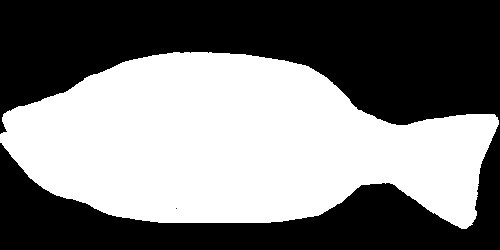
Si il y a un vide au niveau de la bouche, là ou une machoire rejoint l'autre par dessus ou par dessous, remplir le chevauchement avec la couleur blanc, afin que l'avant du poisson ne soit pas concave.
Vue de la machoire avant:
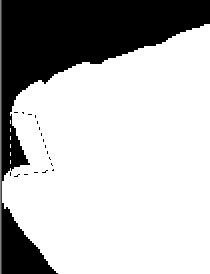
et après:
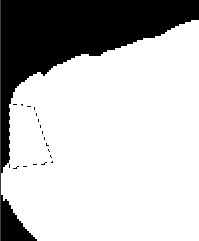
Si nécesaire, couper et coller la queue, lui faire faire une rotation afin qu'elle soit calée à angle droit avec le bord droit de l'image. Remplir de blanc toute zone en V de la queue ( zone concave sur le bord droit ). Ne vous inquiétez pas si votre poisson a besoin d'avoir une queue en V - On fera cela quand on effectuera le rendu 3D. Voici notre profil avec la queue aplatie du côté du bord de l'image:
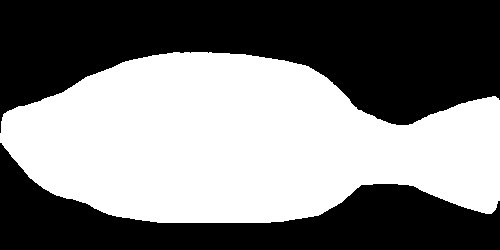
Contrôlez tous les bords pour des irrégularités. Par exemple en bas du côté droit, on passera le long des bords qui requièrent un nettoyage. On a une zone un peu concave sur le bord droit, alors on remplira ça aussi avec du blanc.
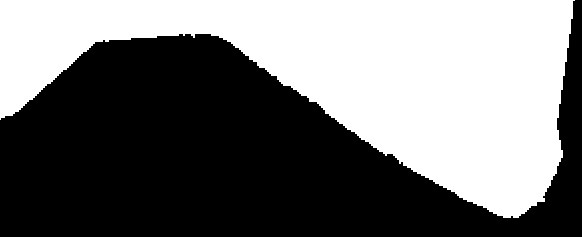
Remplissez l'intérieur avec du blanc et l'extérieur avec du noir et
ensuite notre bord est propre et adouci.
Voici notre bords en bas à
droite après avoir été nettoyé et zoomé:
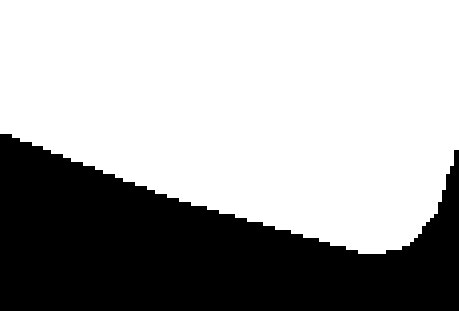
A noter: Assurez-vous d'avoir au moins un pixel du poisson contre les bords gauche et droit de l'image, afin que la longueur du poisson soit de 1000 pixels.
Étape 4: Ajuster à top.bmp - Définir la forme haut-bas du corps du modèle